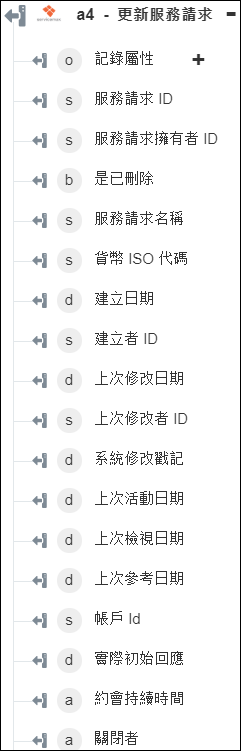更新服務請求
使用「更新服務請求」動作可在 ServiceMax 中更新服務請求。
完成下列步驟,可在工作流程中使用「更新服務請求」動作:
1. 將 Servicemax 下的「更新服務請求」動作拖曳至畫布,將指標置於動作上,然後按一下  或連按兩下該動作。「更新服務請求」視窗即會開啟。
或連按兩下該動作。「更新服務請求」視窗即會開啟。
2. 視需要編輯「標籤」。依預設,標籤名稱與動作名稱相同。
3. 欲新增 ServiceMax 連接器類型,請參閱支援的 ServiceMax 連接器類型。
如果您之前已新增連接器類型,請選取適當的「連接器類型」,然後在「連接器名稱」下,選取連接器。
4. 按一下「測試」,驗證連接器。
5. 按一下「Map 連接器」以使用與您用來填入輸入欄位之連接器不同的連接器來執行動作。在「執行時間連接器」欄位中,提供有效的 ServiceMax 連接器名稱。如需有關「Map 連接器」的詳細資訊,請參閱使用 Map 連接器。
6. 在「服務請求 ID」清單中,選取或指定要更新服務請求的服務請求 ID。
7. 選取或指定「帳戶 ID」與「連絡人 ID」。
8. 在「偏好開始時間」欄位中,按一下  ,以 ISO 格式設定偏好的開始時間。
,以 ISO 格式設定偏好的開始時間。
9. 提供「約會持續時間」時間。
10. 在「實際初始回應」欄位中,按一下  ,指定將以 ISO 格式提供初始回應的實際時間。
,指定將以 ISO 格式提供初始回應的實際時間。
11. 在「ERP 外部 ID」欄位中,提供來自外部 ERP 系統的唯一記錄識別元
12. 選取「類型」、「優先順序」、「狀況」與「服務請求來源」。
13. 按一下「顯示其他欄位」。
14. 提供「警示名稱」、「警示物件名稱」、「警示優先順序」、「警示服務工作階段 ID」、「警示訊息」、「警示來源內容」以及服務請求的「警示類型」,並在「警示時間」欄位中按一下  ,選取 ISO 格式的警示時間。
,選取 ISO 格式的警示時間。
15. 提供服務請求的「產品 ID」與「序號」。
16. 在「關閉時間」欄位中,按一下  以選取 ISO 格式的請求關閉時間,然後在「關閉者」清單中選取關閉服務請求的使用者。
以選取 ISO 格式的請求關閉時間,然後在「關閉者」清單中選取關閉服務請求的使用者。
17. 在「促成因素」欄位中,提供服務請求的其他任何促成因素。
18. 選取要為表單中所列的個別輸入欄位提供輸入的「表單」,或選取「指派 JSON」來指定具有所有必要輸入的單一 JSON。
如果您選擇「表單」 |
|---|
在「其他參數」部份下,按一下「新增」,並執行下列操作: b. 在「值」欄位中,提供指定欄位的值。 按一下「新增」可新增多個參數名稱-值對。按一下 |
OR
如果您選擇「指派 JSON」 |
|---|
在「其他欄位」欄位中,以 [{"name":"string", "value":"string"}] 格式輸入所有必要的輸入。 |
19. 按一下「完成」。
輸出結構描述